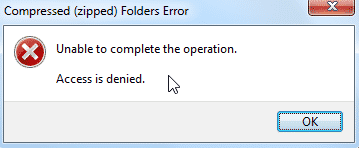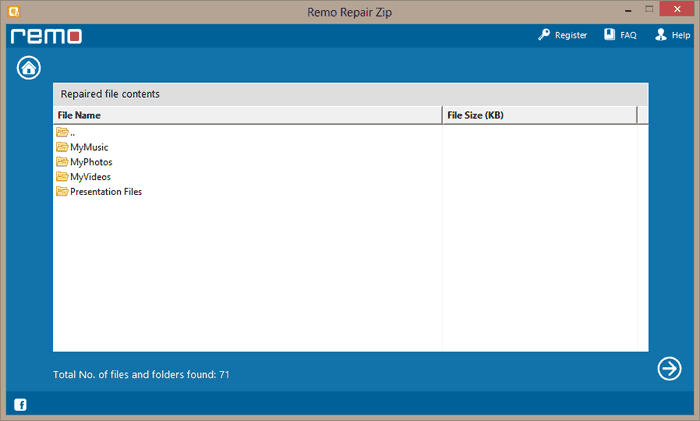Cuando intenta crear una como comprimir zip windows, el error “Unable to complete the operation. Access is denied” puede ocurrir y no podrá crear el archivo zip. A veces, también puede ocurrir si desea extraer archivos de una carpeta ZIP comprimida. Pero, no pudo descomprimirlo y recibió un mensaje de error que indica:
Error de acceso denegado a carpeta comprimida (en zip) “Unable to Complete the Operation”'�
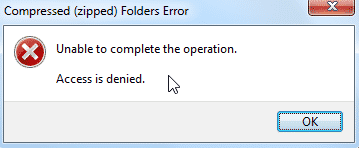
Entonces, verificó si tiene acceso de escritura a la carpeta% TEMP% o no y tenía todos los derechos de administrador. ¡Por lo tanto, no entendiste por qué estaba sucediendo esto!
Como Comprimir una Carpeta en Zip?
Por lo general, cuando un usuario de Windows intenta crear una carpeta ZIP, el error de carpetas comprimidas (zip): no se puede completar la operación. Acceso denegado.” se produce un error si:
La variable% TEMP% no está configurada con el valor adecuado. De lo contrario, también podría ser el resultado de que el usuario no tenga permiso de escritura en la carpeta% TEMP%.
Pero si intentó arreglar la variable% TEMP% y el problema persiste, podría deberse a la corrupción de la carpeta ZIP comprimida. Hay algunos casos debido a que la carpeta ZIP comprimida se corrompe, como:
- Comprimir la carpeta ZIP con una herramienta poco confiable
- Colocando la carpeta ZIP en la unidad dañada
- Uso de una herramienta no autorizada para recuperar la carpeta ZIP perdida o eliminada
Incluso, el mal como comprimir una carpeta a través de una red no segura, puede resultar en la corrupción del archivo ZIP comprimido.
¿Cómo hacer que pese menos una carpeta zip comprimir?
Puede intentar corregir manualmente la variable de entorno TEMP y luego corregir los permisos para la carpeta% TEMP%. Si el error desaparece después de solucionarlo, entonces está listo para comenzar. Sin embargo, como se mencionó anteriormente, el error también puede ocurrir debido a la corrupción del archivo ZIP. Si este es el caso, necesita reparar archivos comprimido con Remo ZIP Repair.
Para corregir el error de acceso denegado a la carpeta comprimida (en zip), corrija la variable% TEMP% siguiendo estos pasos:
- Haga clic derecho en Computer y luego haga clic en Properties
- Selecciona el Advanced System Settings(Alternativamente, puede iniciar esta página directamente ejecutando systempropertiesadvanced.exe)
- Haga clic en Environment Variables
- En las variables de usuario para el nombre de usuario, seleccione TEMP y luego haga clic en Edit. Si falta la variable TEMP, debe crear una haciendo clic en el New botón.)
- Verifique que el valor de la variable esté configurado como: %USERPROFILE%\AppData\Local\Temp
- Haga clic en OK.
Después de corregir los valores de las variables correctamente y el problema aún persiste, verifique si la cuenta de usuario tiene permisos de Control total para la carpeta TEMP del usuario.
¿Cómo hacer que pese menos una carpeta zip comprimir?
Haga clic en Start y escriba %TEMP% y presione ENTER. Esto abrirá la carpeta TEMP de su cuenta de usuario. Luego intente crear un archivo de prueba en esa carpeta y elimínelo. Si no puede crear un archivo de prueba en esa carpeta debido a un acceso insuficiente, tomar posesión y asignar permisos de Control total a la carpeta ZIP resolver el problema. Utilice los pasos que se mencionan a continuación:
- Abra un símbolo del sistema elevado o de administrador.
- Escriba el siguiente comando y presione {ENTER}
takeown /f %TEMP% /r /d y
- Luego, escriba estos comandos uno por uno y presione {ENTER} después de cada comando Luego, escriba estos comandos uno por uno y presione {ENTER} después de cada comando:
icacls %TEMP% /grant SYSTEM:F /T
icacls %TEMP% /grant {username}:F /T
- Reemplace {username} con el nombre real de la cuenta de usuario, como:
icacls %TEMP% /grant Molly:F /T
, donde Molly es el nombre de usuario.
Si el error sigue apareciendo, siga la solución que se menciona a continuación.
Como hacer una carpeta comprimida en zip?-
Remo Software ha diseñado herramienta de reparar ZIP que reparar carpeta Zip comprimida error de acceso denegado. Es fácil de usar la interfaz de usuario ayuda a corregir el archivo ZIP que es inaccesible sin la ayuda de nadie. Incluso, mantiene el archivo ZIP comprimido original intacto, ya doble clic extrae el contenido del archivo ZIP y crea un archivo sano. Además, otros tipos de errores de archivo ZIP serán corregidos por esta herramienta en un par de minutos.
¿Cómo Solucionar Acceso a la Carpeta de Destino Denegado?
Descargue el software Remo ZIP File Repair haciendo clic en el Download Now botón. Instale el software en su sistema y ejecútelo. A continuación, siga estos sencillos tutoriales para comprimir carpeta a zip denegado:
Paso 1: Seleccione el archivo ZIP comprimido que debe arreglarse usando Browse botón
Paso 2: A continuación, haga clic en "Repair" para comenzar el proceso de reparación.

Paso 3: Tan pronto como se complete el proceso de reparación, obtendrá una lista de archivos del archivo comprimido
Paso 4: Si el archivo ZIP corrupto contiene algún archivo en la raíz, presione Lost Files carpeta
Paso 5: A continuación, haga clic en la opción Seleccionar carpeta para especificar la ubicación para guardar el archivo ZIP reparado y presione Save opción
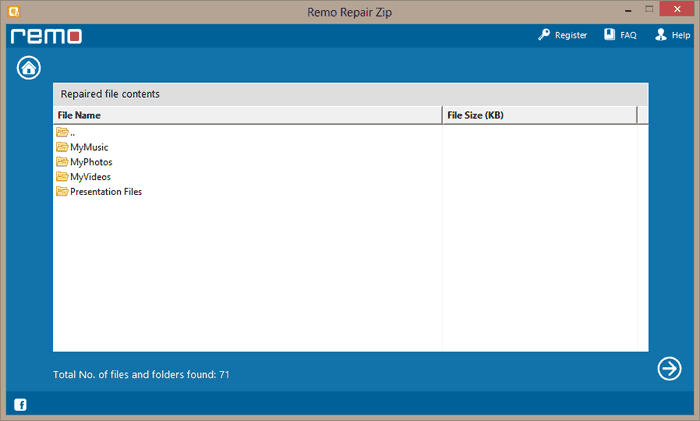

Remo Repair Herramienta ZIP es útil para-
- Corregir el formato de archivo ZIP y ZIPX
- Reparar el archivo Zip roto e inaccesible
- Corregir archivos ZIP y ZIPX de gran tamaño, es decir, 4 GB y más
- Reparar archivos ZIP protegidos por contraseña y encriptados
Remo ZIP herramienta de reparación incluso reparar archivo 7Zip y otros archivo o carpeta en el disco duro interno y externo, unidades flash USB, FireWire Drive, etc Y, puede guardar reparado archivo Zip en cualquier unidad accesible, incluyendo CD / DVD, unidades portátiles. Por otra parte, la herramienta compatible con cualquier versión del sistema operativo Windows, incluyendo Windows 10.
Medidas de seguridad-
- Nunca utilice herramientas poco fiables para descomprimir la carpeta ZIP
- Utilice una herramienta fiable para recuperar la carpeta ZIP eliminada o perdida